Možná budete potřebovat přístup na několik webových stránek pro práci, školu nebo výzkum. Než se nadějete, máte tolik otevřených karet, že nemůžete najít tu, kterou chcete, když ji potřebujete.
V prohlížeči Google Chrome můžete tento problém vyřešit vytvořit skupiny karet. To vám umožní shromáždit sadu souvisejících karet a použít název skupiny. Potom tuto skupinu podle potřeby rozbalte nebo sbalte. Pojďme si projít skupiny karet Chrome, abyste měli své karty pod kontrolou.
Vytvořte v prohlížeči Chrome skupinu nových karet
Vyberte jednu z Karty prohlížeče Chrome, kterou chcete umístit do skupiny. Poté klikněte pravým tlačítkem na kartu a vyberte možnost Přidat kartu do nové skupiny.
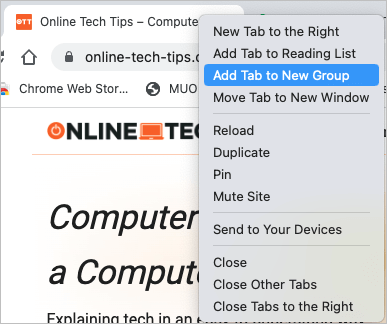
Volitelně skupinu pojmenujte a vyberte barvu. I když nemusíte používat název, je užitečné, pokud plánujete přidat do skupiny více karet nebo vytvořit více skupin.
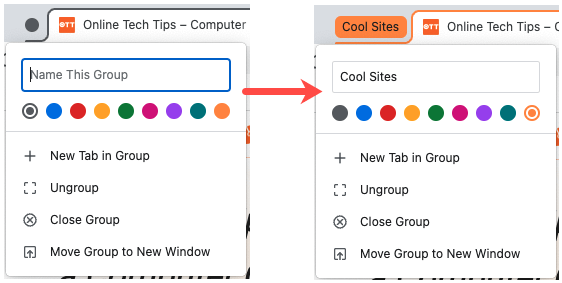
Jakmile skupinu vytvoříte, vyberte ji, chcete-li ji rozbalit a zobrazit karty v ní, nebo ji sbalit, abyste je skryli. Všimnete si, že karty ve skupině jsou ohraničeny barvou pro danou skupinu.

Stejným způsobem můžete vytvořit další skupiny pro své další karty.
Přidat další karty do skupiny
Do existující skupiny můžete přidat další otevřené karty nebo ve skupině vytvořit novou kartu.
Přidat existující kartu do skupiny
Klikněte pravým tlačítkem na kartu, kterou chcete zahrnout, vyberte možnost Přidat kartu do skupinya v rozbalovací nabídce vyberte název skupiny. Pokud jste své skupině nedali název, zobrazí se jako název web, který jste do ní přidali.
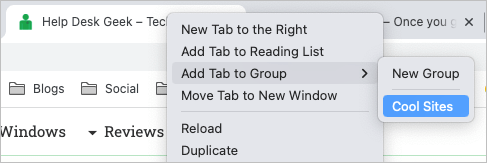
Přidat novou kartu do skupiny
Pokud chcete do skupiny přidat web, ale ještě pro něj nemáte otevřenou kartu, můžete si jej vytvořit. Klikněte pravým tlačítkem na skupinu karet a vyberte možnost Nová karta ve skupině.
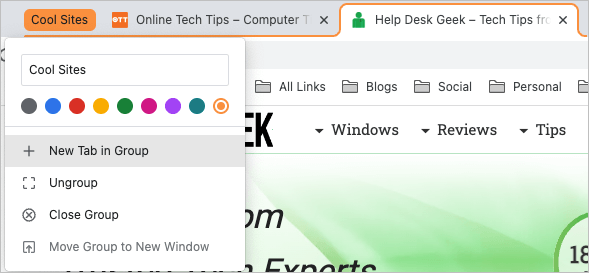
Když se otevře nová karta, přejděte na web. Poté se automaticky uloží jako součást této skupiny.
Přesouvat karty ve skupinách
Možná byste chtěli změnit uspořádání karet přesunutím určité karty do jiné skupiny.
Klikněte na kartu pravým tlačítkem a vyberte možnost Přidat kartu do skupiny. Poté z rozbalovací nabídky vyberte název skupiny nebo vyberte Nová skupinaa vytvořte další skupinu.
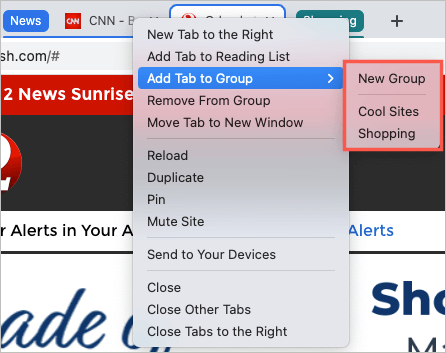
Odebrání karty ze skupiny
Pokud již kartu jako součást skupiny nechcete, můžete ji rychle odebrat. Chcete-li ji ze skupiny odebrat a ponechat ji otevřenou, klikněte na kartu pravým tlačítkem a vyberte možnost Odebrat ze skupiny..
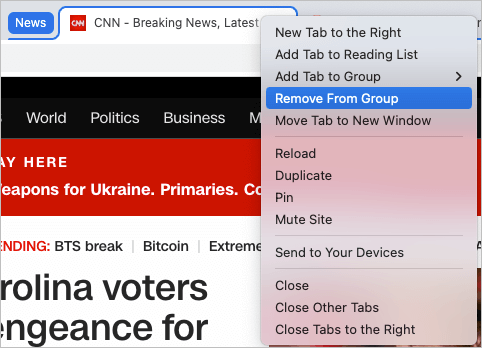
Chcete-li odstranit kartu ze skupiny a zavřít ji, stačí zavřete záložku jako obvykle pomocí Xna pravé straně karty.
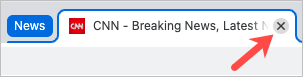
Znovu otevřete skupinu karet
Když v prohlížeči Chrome vytvoříte skupinu karet, tato skupina se neuloží navždy. To znamená, že když Chrome zavřete, tyto skupiny zmizí. Existuje však způsob, jak seskupit znovu otevřít kartu.
V pravém horním rohu okna Chrome vyberte šipku Hledat karty, kde můžete prohledávat otevřené karty. V případě potřeby rozbalte sekci Nedávno zavřeno.
Potom uvidíte všechny skupiny, které jste právě uzavřeli. Vyberte jednu, chcete-li znovu otevřít skupinu a všechny karty v ní.
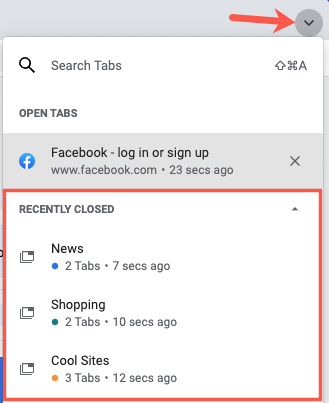
Nezapomeňte, že to funguje pouze pro skupiny karet, které jste naposledy zavřeli. Seznam nedávno zavřených karet se rychle zaplní, když otevíráte a zavíráte další karty.
Další akce skupiny karet
Na skupinách karet Chrome můžete provést několik dalších akcí. Můžete přidat nebo změnit název a vybrat jinou barvu.
Navíc můžete na skupinu kliknout pravým tlačítkem a v rozevíracím poli vybrat jednu z následujících možností:
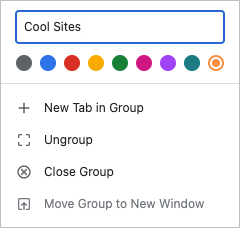
To, co bylo kdysi provedené pomocí chrome://flags neboli rozšíření pro Chrome, je nyní integrovanou funkcí skupin karet, která vám poskytuje skvělý způsob, jak uspořádat více karet.
Další informace najdete v jak přepínat mezi kartami v libovolném prohlížeči pomocí klávesových zkratek.
.